La compartició familiar de Steam no funciona: 5 maneres de solucionar-ho (09.15.25)
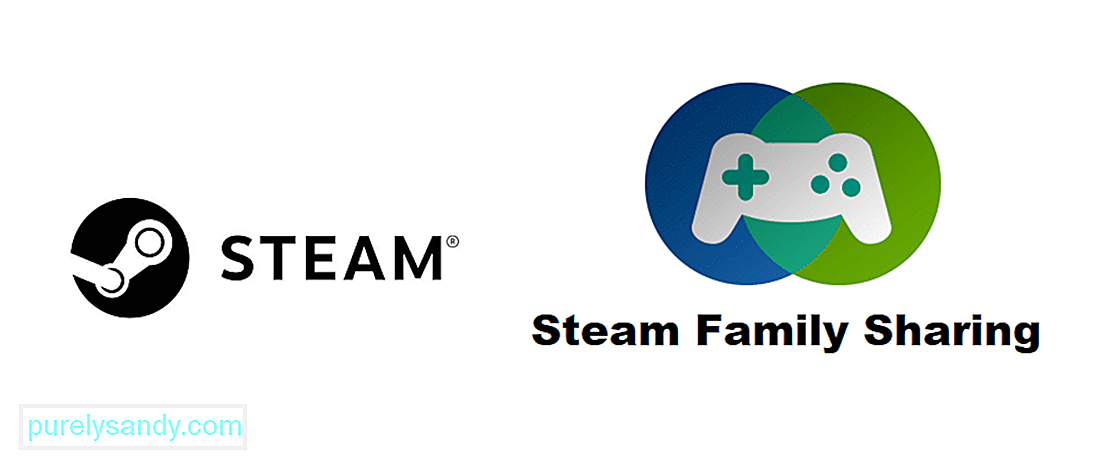 compartir la família de Steam no funciona
compartir la família de Steam no funciona Steam és una plataforma que no necessita cap presentació. És la principal parada per a tots aquells que busquen comprar i jugar a jocs a PC. Hi ha moltes altres plataformes que ofereixen una experiència similar, però cap no és tan propera a ser tan popular com Steam gràcies a la seva longevitat i a les seves bones ofertes. També proporciona algunes funcions sorprenents que fan que sigui molt més agradable d’utilitzar que la majoria d’altres opcions que hi ha. Una d’aquestes funcions fantàstiques que fan que Steam sigui tan fantàstic és l’opció Family Share.
Aquesta és una característica fantàstica si el vostre ordinador és utilitzat per diverses persones i a tots els agrada jugar als seus diferents comptes de Steam. En lloc de que tots hagueu de comprar el mateix joc amb tots els vostres comptes, podeu utilitzar Family Share a Steam per jugar. Això només requereix que compreu el joc amb un compte i, després, el pugueu utilitzar amb tots els comptes del grup Family Share.
La millor part és que es guarden tots els vostres èxits que guanyeu. al compte que s’utilitza en lloc del compte de la persona propietària del joc. En resum, és una gran característica que resulta molt útil. Però, òbviament, això només passa quan la funció funciona realment. Hi ha molts casos en què la funció Family Share proporciona als jugadors molts problemes. Això és el que heu de provar si no aconsegueu que la funció funcioni correctament.
Com es pot solucionar que l’ús compartit de la família de Steam no funciona?De vegades, Steam desactiva automàticament la funció Family Share per si sola, cosa que requereix que els jugadors passin pel procés d’autoritzar-lo de nou perquè es pugui utilitzar. Totes les dades encara hi són i els comptes del grup de compartició també es guarden, de manera que no hi ha res de què preocupar-se. De vegades, Steam desactiva automàticament la funció de biblioteca compartida que després heu de tornar a activar perquè Family Share funcioni.
Dit això, tot el que heu de fer és entrar a la configuració de la vostra biblioteca de Steam i activar característica una vegada més. Cal iniciar la sessió amb el compte de la persona propietària de la biblioteca compartida. Ara tot el que heu de fer és entrar a la configuració de gestió de dispositius des de la configuració de Steam. Assegureu-vos que tots els comptes que apareixen al menú "Gestiona l'ús compartit de la biblioteca familiar" estiguin marcats com a aptes per a la funció d'ús compartit de la família.
La funció Family Share de què parlem avui és sens dubte molt útil, com ja s'ha esmentat anteriorment, però té una limitació que la majoria no agrada. Aquesta limitació és que no tots els jocs de Steam admeten aquesta funció. Això significa que hi ha alguns jocs que no s'executaran en un compte diferent, fins i tot si compartiu la biblioteca amb aquest compte mitjançant les opcions de Family Share.
Només heu de buscar el joc específic que és causant el problema a través del navegador web. Ara investigueu aquest joc en concret i esbrineu si funciona o no amb la funció Family Share. Si el joc en qüestió no es pot compartir, no hi ha molt que puguis fer sobre el problema, tret que esperis que aviat obtingui suport per a Family Share. Tot i això, hauríeu de poder jugar a molts altres jocs de la vostra biblioteca.
Es recomana que desactiveu tots els programes relacionats amb l’antivirus que s’executen actualment a l’ordinador i assegureu-vos que estiguin inhabilitats durant el temps que feu ”. S'està intentant utilitzar la funció. Aquests programes són culpables d’aquest problema, ja que causen molts problemes amb Family Share i amb Steam en general.
Per sort, tot el que heu de fer per solucionar-lo és desactivar qualsevol programa antivirus. Tampoc sembla que la llista blanca de Steam funcioni perfectament, per això es recomana desactivar-los completament. Ara només cal que reinicieu l'ordinador després de fer-ho i torneu a executar Steam. Proveu d'utilitzar Family Share per jugar a un joc i ara hauria de funcionar.
Heu d'assegurar-vos que ningú del vostre grup de Family Share utilitzi la biblioteca compartida per jugar a un joc alhora que un altre usuari. segur que causarà problemes. La funció no funcionarà en absolut per a un usuari, mentre que un altre ja està en línia i juga a un joc des de la biblioteca compartida. Aquest és el cas per raons òbvies, i la solució també és bastant òbvia.
Tot el que heu de fer és aconseguir que l'altra persona que utilitza actualment la biblioteca compartida deixi de reproduir-se o espereu que ho faci. aturar-se. Sigui com sigui, hauríeu de poder fer que Family Share funcioni per a vosaltres tan bon punt l'altre usuari en línia deixi d'utilitzar la funció.
Canviar la ubicació dels fitxers d’instal·lació i dels fitxers de programa generals de Steam és una bona manera de fer que la funció Family Share funcioni una vegada més. És una solució coneguda que va funcionar per a molts i també hauria de funcionar per a vosaltres. Tot el que heu de fer és navegar a la carpeta d’instal·lació de Steam, que hauria de trobar-se allà on l’heu instal·lat al vostre PC. Hauríeu de poder trobar-lo fàcilment amb l'ajut de la funció de cerca.
Excloent SteamApps, Userdata i Steam.exe. i els fitxers que contenen, suprimiu totes les altres carpetes i fitxers que vegeu a la carpeta d'instal·lació de Steam. Ara talla i enganxa aquesta carpeta d'instal·lació a una ubicació completament nova que triïs. Després, activeu l'aplicació i inicieu sessió al vostre compte de Steam. Ara assegureu-vos que la funció Family Share estigui en funcionament abans de provar d’utilitzar-la. Ara hauria de funcionar perfectament sense cap problema.
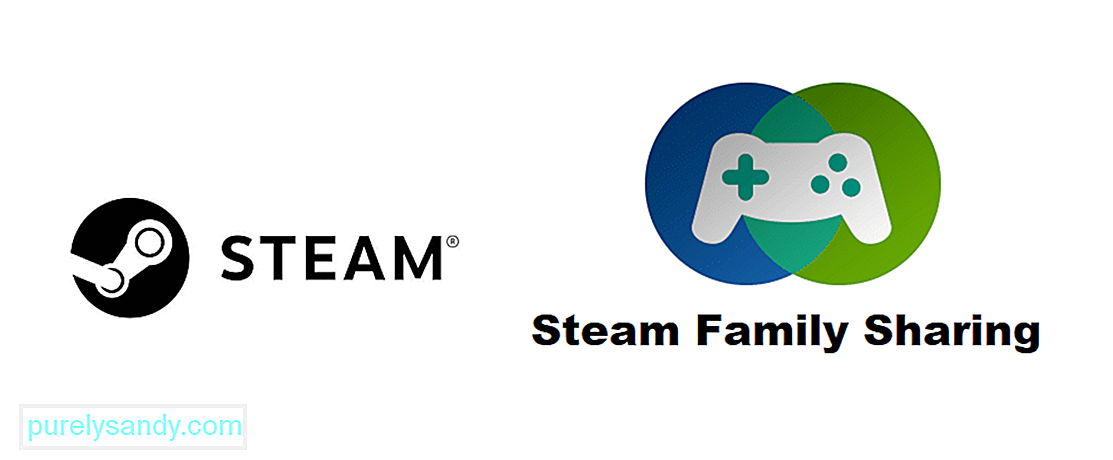
Vídeo de YouTube: La compartició familiar de Steam no funciona: 5 maneres de solucionar-ho
09, 2025

